対象:Excel2002, Excel2003, Excel2007
Excelで行削除・列削除を行うショートカットキーをご紹介しました。
削除の逆についての検索が行われているのも、見かけることがあります。
「エクセル 行追加 ショートカットキー」
「エクセルで列を挿入するショートカットキーは」
といった検索です。
[スポンサードリンク]
選択してからショートカットキー[Ctrl]+[Shift]+[+]
行挿入・列挿入にも、わかりやすいショートカットキーが割り当てられています。
▼操作方法:行を挿入する
行選択後、[Ctrl]キー+[Shift]キー+[+]キーを押す
行選択後、[Ctrl]キー+[Shift]キー+[+]キーを押す
行選択後、[Ctrl]+[Shift]+[+]キーを押せば行挿入
列選択後、[Ctrl]+[Shift]+[+]キーを押せば列挿入
です。
行削除・列削除のショートカットキー[Ctrl]+[-]の逆といっていい、[Ctrl]+[Shift]+[+]キーで、行挿入・列挿入ができます。
通常キーの場合は[+]にするために[Shift]キーが必要ですが、テンキーの場合は[Shift]キーなしの[Ctrl]+[+]キーでOKです。
いきなりショートカットキー[Ctrl]+[Shift]+[+]
行や列を選択せず、セルが選択された状態で[Ctrl]+[Shift]+[+]キーを押せば、何を挿入するのかというダイアログが表示されます。これも削除のときと同じイメージです。
▼操作手順:行を挿入する
[Ctrl]キー+[Shift]キー+[+]キーを押す
↓
[セルの挿入]ダイアログで[行全体]オプションを選択後[OK]ボタンを押す
[Ctrl]キー+[Shift]キー+[+]キーを押す
↓
[セルの挿入]ダイアログで[行全体]オプションを選択後[OK]ボタンを押す
行・列を選択せずに[Ctrl]+[Shift]キー+[+]キ−を押すと、下図のようなダイアログが表示されます。
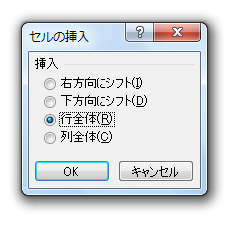
ここで[行全体]オプションを選択すれば行の挿入、[列全体]オプションを選択すれば列の挿入となります。削除と同じイメージです。
関連語句
キーボードショートカット, 短縮キー, Keyboard shortcuts
最終更新日時:2019-01-08 10:43
[スポンサードリンク]
Home » Excel(エクセル)の使い方 » キーボード操作 » 行挿入・列挿入のショートカットキー−Ctrl+Shift++キー
 『インストラクターのネタ帳』では、2003年10月からMicrosoft Officeの使い方などを紹介し続けています。
『インストラクターのネタ帳』では、2003年10月からMicrosoft Officeの使い方などを紹介し続けています。










